1、解压缩包
tar xvf mysql-5.7.24-1.el7.x86_64.rpm-bundle.tar

2、安装依赖包和服务(按顺序安装)
rpm -Uvh mysql-community-common-5.7.24-1.el7.x86_64.rpm
rpm -Uvh mysql-community-libs-5.7.24-1.el7.x86_64.rpm
rpm -Uvh mysql-community-devel-5.7.24-1.el7.x86_64.rpm
rpm -Uvh mysql-community-libs-compat-5.7.24-1.el7.x86_64.rpm
rpm -Uvh mysql-community-client-5.7.24-1.el7.x86_64.rpm
rpm -Uvh mysql-community-server-5.7.24-1.el7.x86_64.rpm

3、查看版本和运行状态
mysql --version
service mysqld status

四、配置MySQL
1、查看磁盘挂载空间
df -h
可以看到,/home目录挂载的磁盘容量有2.7T,所以将MySQL的数据存储路径修改到 /home目录下

2、配置MySQL存储目录
cp /etc/my.cnf /etc/my.cnf.template
vim /etc/my.cnf
3、home目录下创建数据目录,使用软链接链接到默认目录
mkdir -p /home/var/lib/mysql
ln -s /home/var/lib/mysql /var/lib/mysql
ll /var/lib/mysql

五、初始化数据库
1、启动MySQL
service mysqld start
2、查看状态
service mysqld status

3、查看临时密码
grep password /var/log/mysqld.log
 4、初始化数据库
4、初始化数据库
sudo /usr/bin/mysql_secure_installation
提示输入密码输入回车键,显示 Disallow root login remotely? [Y/n] 输入n键,其它输入 Y键
如果提示:… Failed! Error: Your password does not satisfy the current policy requirements
将刚刚查询的临时密码输入,作为正式密码
Estimated strength of the password: 25
Do you wish to continue with the password provided?(Press y|Y for Yes, any other key for No) : y
New password:
Re-enter new password:
Remove anonymous users? (Press y|Y for Yes, any other key for No) : y
Success.
Disallow root login remotely? (Press y|Y for Yes, any other key for No) : n
Remove test database and access to it? (Press y|Y for Yes, any other key for No) : y
Reload privilege tables now? (Press y|Y for Yes, any other key for No) : y
All done!
六、修改密码策略
1、查看密码策略
show variables like ‘%validate_password_policy%’;
show variables like ‘%validate_password_length%’;
2、修改密码策略
set global validate_password_policy=0;
set global validate_password_length=1;
3、修改密码为root
set password=password(‘root’);
SET PASSWORD FOR ‘root’@‘localhost’ = PASSWORD(‘root’);
4、 给root用户赋所有权限
grant all privileges on . to ‘root’@‘%’ identified by ‘root’ with grant option;
flush privileges;
七、允许防火墙通行
firewall-cmd --add-port=3306/tcp --permanent
firewall-cmd --reload
firewall-cmd --list-ports
八、设置开机自启
systemctl enable mysqld
chkconfig --add mysqld
九、MySQL卸载
rpm -e mysql-community-server
rpm -e mysql-community-client
rpm -e mysql-community-devel
rpm -e mysql-community-libs-compat --nodeps
rpm -e mysql-community-libs --nodeps
rpm -e mysql-community-common
rpm -qa | grep -i mysql
rm -rf /var/lib/mysql/*
rm -rf /var/log/mysql*
rm -rf /var/run/mysqld/*
十、yum在线安装
自我介绍一下,小编13年上海交大毕业,曾经在小公司待过,也去过华为、OPPO等大厂,18年进入阿里一直到现在。
深知大多数Java工程师,想要提升技能,往往是自己摸索成长或者是报班学习,但对于培训机构动则几千的学费,着实压力不小。自己不成体系的自学效果低效又漫长,而且极易碰到天花板技术停滞不前!
因此收集整理了一份《2024年Java开发全套学习资料》,初衷也很简单,就是希望能够帮助到想自学提升又不知道该从何学起的朋友,同时减轻大家的负担。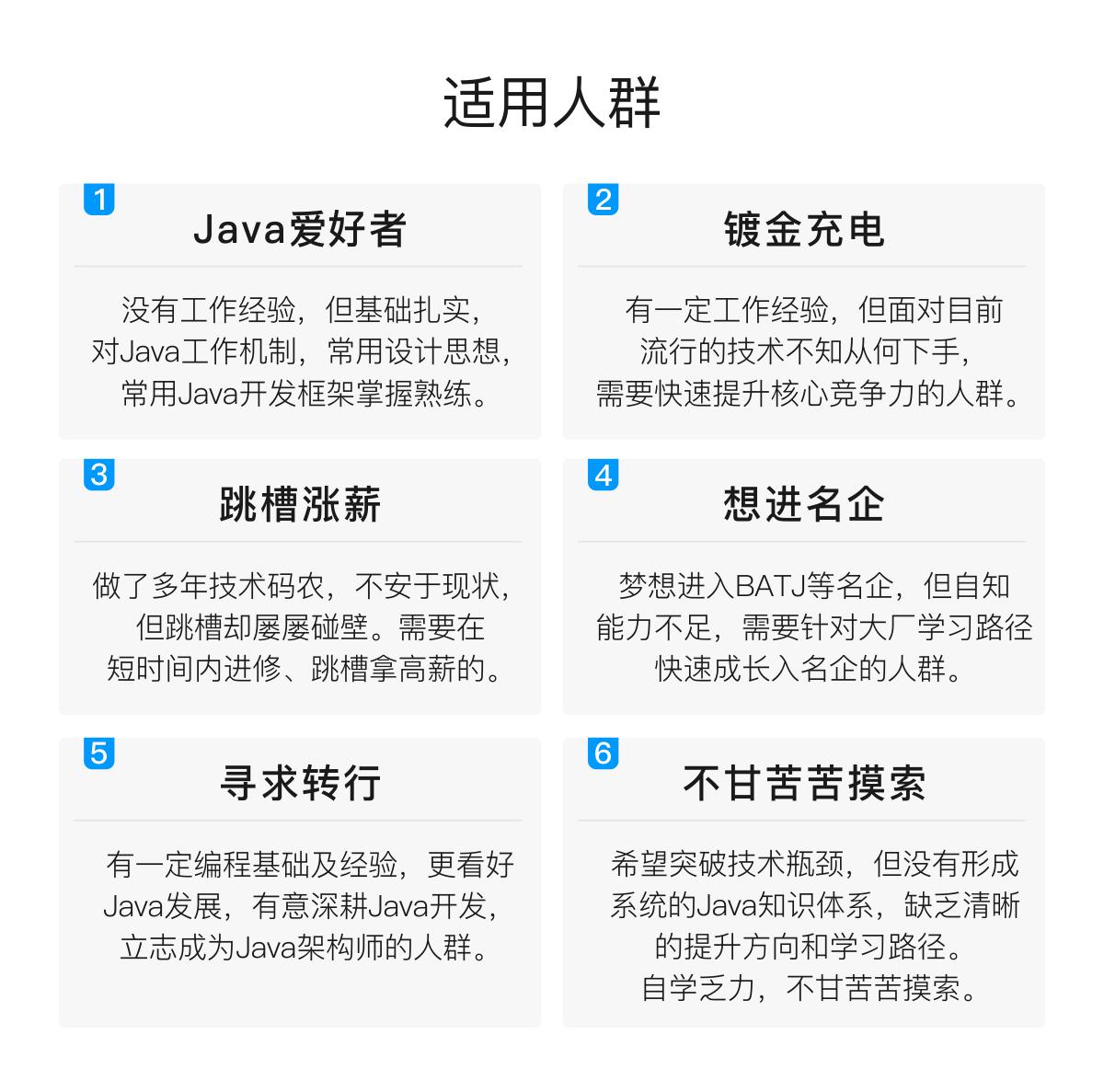
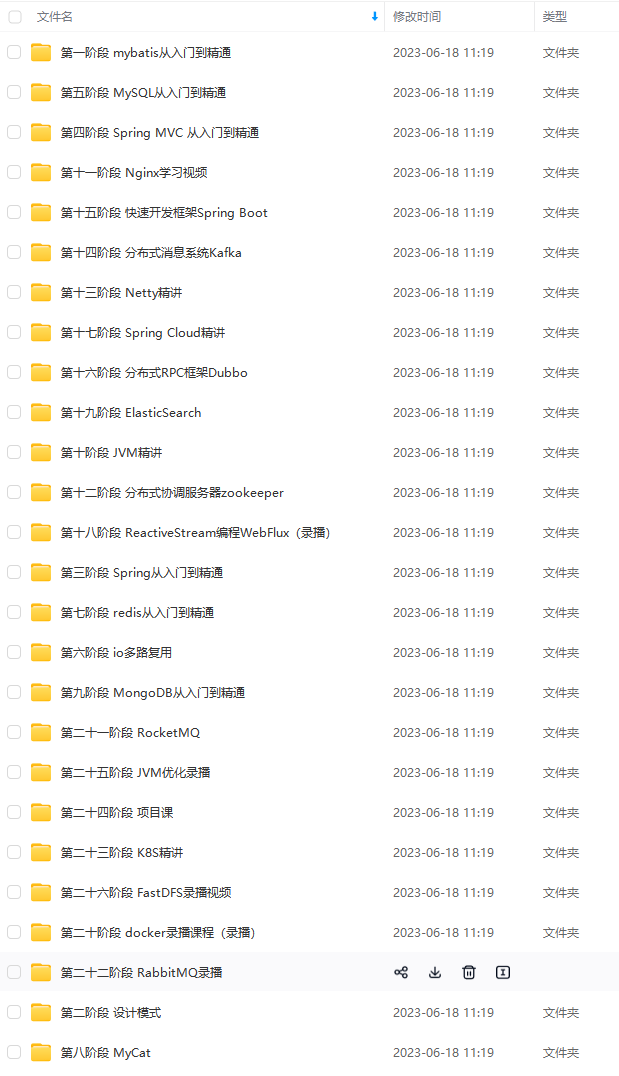

既有适合小白学习的零基础资料,也有适合3年以上经验的小伙伴深入学习提升的进阶课程,基本涵盖了95%以上Java开发知识点,真正体系化!
由于文件比较大,这里只是将部分目录截图出来,每个节点里面都包含大厂面经、学习笔记、源码讲义、实战项目、讲解视频,并且会持续更新!
如果你觉得这些内容对你有帮助,可以扫码获取!!(备注Java获取)

独家面经总结,超级精彩
本人面试腾讯,阿里,百度等企业总结下来的面试经历,都是真实的,分享给大家!




Java面试准备
准确的说这里又分为两部分:
- Java刷题
- 算法刷题
Java刷题:此份文档详细记录了千道面试题与详解;


《互联网大厂面试真题解析、进阶开发核心学习笔记、全套讲解视频、实战项目源码讲义》点击传送门即可获取!
img-uOIJaopL-1713220868931)]
[外链图片转存中…(img-gDZWp4bL-1713220868932)]
[外链图片转存中…(img-Y5J94F1F-1713220868932)]
Java面试准备
准确的说这里又分为两部分:
- Java刷题
- 算法刷题
Java刷题:此份文档详细记录了千道面试题与详解;
[外链图片转存中…(img-nvBxWEjZ-1713220868932)]
[外链图片转存中…(img-AQYVnDUm-1713220868933)]
《互联网大厂面试真题解析、进阶开发核心学习笔记、全套讲解视频、实战项目源码讲义》点击传送门即可获取!






















 651
651

 被折叠的 条评论
为什么被折叠?
被折叠的 条评论
为什么被折叠?








